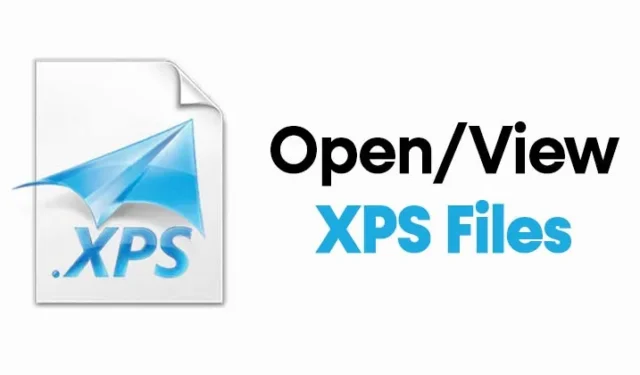
當 Windows Vista 發佈時,Microsoft 推出了 XPS 格式,這是 PDF 的替代品。 XPS 文件格式並不新鮮,但從未獲得太多關注。
因此,XPS(XML 紙張規格)文件是 Microsoft 與 Adobe PDF 文件的競爭對手。儘管 XPS 檔案格式不如 PDF 流行,但至今仍在使用。
由於 XPS 從未成為一種成功的檔案格式,因此 Microsoft 決定放棄它,並在 2018 年 4 月的更新中從 Windows 中刪除了預設的 XPS 檔案檢視器。
如何在 Windows 10/11 中開啟 XPS 文件
但是,如果您仍然使用 XPS 格式或以 XPS 格式儲存文件,則可以還原 Windows 10 的預設 XPS 文件檢視器。因此,本文將分享在 Windows 10 上檢視 XPS 檔案和文件的逐步指南。 Windows 電腦。我們來看看。
1. 啟用 XPS 檢視器
在這種方法中,我們將還原Windows舊的XPS檔案檢視器。請依照以下一些簡單步驟在 Windows 10/11 上啟用 XPS 檢視器。
1. 首先,按一下「開始」按鈕並選擇「設定」。

2. 在「設定」頁面上,按一下「應用程式」選項。

3. 按一下左側窗格中的應用程式和功能選項。

4. 現在,按一下右側窗格中的選用功能。

5. 點選新增功能選項後面的(+)按鈕。

6. 在新增功能畫面上,輸入XPS Viewer。
7.從清單中選擇XPS 檢視器,然後按一下「安裝」按鈕。

就是這樣!你完成了。 XPS Viewer 將會安裝在您的 PC 上。現在您可以在 Windows 10 上直接開啟 XPS 文件。
2. 從 RUN 指令安裝 XPS Viewer
如果您無法存取 Windows 設定頁面,則必須實施此方法。我們將使用 Windows 上的「執行」對話方塊來安裝 XPS 檢視器應用程式。
1. 首先,開啟Windows 搜尋並輸入「執行」。從清單中開啟「執行」對話方塊。

2. 在「運行」對話方塊中,輸入xpsrchvw並回車。

就是這樣!你完成了。上述指令將啟動 Windows 10 PC 的 XPS 檢視器。現在您可以直接開啟系統上的 XPS 檔案。
3.將XPS檔轉換為PDF格式

在不支援的作業系統上開啟 XPS 檔案的另一個好方法是將其轉換為 PDF 格式。如果您的電腦上安裝了 Adobe Reader,您可以將 XPS 檔案轉換為 PDF 格式,以便透過 Adobe Reader 開啟。
您可以使用線上 PDF 轉換器網站將 XPS 檔案轉換為 PDF 格式。在Google上搜尋Convert XPS to PDF,您會找到幾個網站。
您可以使用任何網站將 XPS 檔案和文件轉換為 PDF 格式。轉換後,您可以使用 Adobe Reader 或任何 PDF 檢視器應用程式檢視轉換後的檔案。
4.使用XPS線上檢視器

如果您可以存取互聯網,則可以使用 XPS Viewer Online 開啟 XPS 檔案。線上 XPS 檢視器的好處是它們適用於所有 Web 瀏覽器和裝置。
比方說;您的手機上有 XPS 文件;您可以使用您喜歡的網頁瀏覽器存取線上 XPS 檢視器,然後讀取您的 XPS 檔案。
線上 XPS 檢視器並不缺乏;您必須選擇正確的網頁應用程式。然後,您可以在 Google 上搜尋「XPS Viewer Online」並選擇最適合您用途的一個。
5. 使用 Google Drive 在 Windows 中開啟 XPS 文件
雖然 Google Drive 是一項雲端儲存服務,但您仍然可以使用它在 Windows 上讀取 XPS 檔案。使用 Google Drive 開啟 XPS 檔案很容易,因為雲端儲存很容易支援該文件格式。以下是在 Google 雲端硬碟中開啟 XPS 檔案的方法。
1. 開啟您最喜歡的網頁瀏覽器並造訪 Google Drive 網站。接下來,使用您的 Google 帳戶登入。
2. 在左側,按一下新建按鈕。

3. 接下來,選擇「檔案上傳」並選擇要開啟的 XPS 檔案。

4. XPS 檔案上傳後,直接開啟該檔案。

5. XPS 檔案將在 Google Drive 中開啟。現在您可以列印、共享文件類型或留下評論。
就是這樣!這是您在 Windows 上借助 Google Drive 開啟 XPS 檔案的方法。
因此,本指南主要是關於在 Windows 中查看 XPS 檔案。我希望這篇文章對您有幫助!也請與您的朋友分享。如果您對此有任何疑問,請在下面的評論框中告訴我們。




發佈留言